Presentasi semacam ini bisa berjalan sendiri dan mengalami looping (pengulangan) otomatis tanpa campur tangan seorang operator presentasi. Presentasi semacam ini berguna untuk keperluan standby
atau jeda di antara dua presentasi. Biasanya ini ditemukan dalam
seminar-seminar dan sejenisnya. Sebagai contoh Anda bisa mendownload
file mentahnya di sini. Dan file jadinya di sini.
Sebagai contoh, kita akan membuat presentasi yang berisi logo-logo tim Formula 1 tahun 2009 yang bisa mengalami looping sendiri. Caranya adalah…
4) Buka file mentah (looping-1.ppt). Buat animasi peralihan antar-slide di menu Slide Transition (di sisi kanan layar). Pilih Checkerboard Across untuk slide ganjil dan Checkerboard Down untuk slide genap.
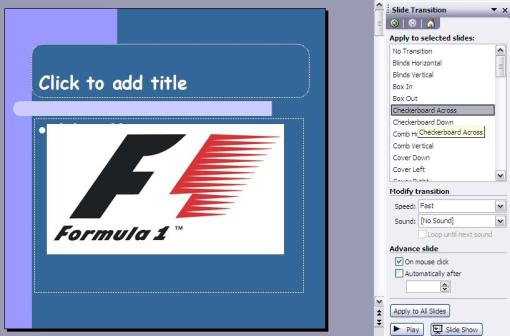
3) Untuk mengatur waktu perpindahan slide-nya, masukkan waktu yang Anda inginkan di Advance slide > Automatically after. Beri tanda cek pada Automatically after, kemudian ketikkan angkanya. Misalnya slide akan berpindah setelah 10 detik. Ketikkan angka 00:10. Ulangi untuk semua slides.
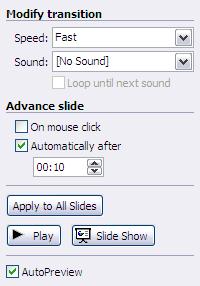
2) Untuk mengatur semua slide untuk berputar kembali, pilih menu Slide Show > Set Up Show.
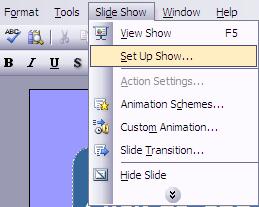
1) Selanjutnya akan muncul kotak dialog ini. Beri tanda cek pada Loop continuously until Esc.

Selesai! Coba lihat bagaimana presentasi Anda sekarang. Anda tinggal dalam waktu yang lama pun slideshow tidak akan berhenti.
sumber; https://hnz11.wordpress.com
posted; http://argaprimacomputer.blogspot.com

Tidak ada komentar:
Posting Komentar
Terima kasih atas kunjungannya, silahkan tinggalkan komentar anda